Biped 롤아웃에서 모션 흐름 모드가 활성일 때 모션 흐름 롤아웃이 표시됩니다. 이 롤아웃의 컨트롤을 사용하여 모션 흐름 편집기 파일(MFE)을 로드, 추가 및 저장하고 모션 흐름 그래프 및 공유 모션 흐름 대화상자를 엽니다.
모션 흐름 편집기(MFE) 파일을 로드, 추가 또는 저장하려면 다음 절차를 참조하십시오.
인터페이스
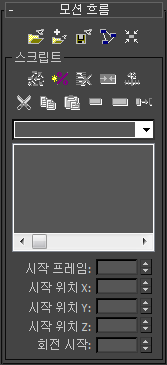
[모션 흐름 버튼]
-
 파일 로드
파일 로드 -
MFE(모션 흐름 편집기) 파일을 로드합니다. 모션 흐름 편집기 파일에 포함되는 항목은 다음과 같습니다.
- 클립Biped 애니메이션 파일에 대한 참조입니다.
- 전환클립 간 이름, 속성 및 연결입니다.
- 스크립트연결된 클립 및 전환 집합 내의 다양한 경로입니다.
팁: 참조된 BIP 파일의 위치는 MFE 파일에 저장됩니다. BIP 파일을 찾을 수 없는 경우 3ds Max에서 사용자 경로 구성 파일 I/O에서 지정한 애니메이션 디렉토리를 검색합니다.
파일 I/O에서 지정한 애니메이션 디렉토리를 검색합니다. 공유 모션 흐름을 사용하여 MFE 파일을 Biped로 로드하는 경우 경고가 표시되고 공유 모션 흐름에서 Biped가 제거됩니다. Biped로 새로 로드된 모션 흐름 및 모든 해당 스크립트를 가져옵니다.
-
 파일 추가
파일 추가 -
MFE(모션 흐름 편집기) 파일을 이미 로드된 MFE에 추가합니다. 파일 로드 대화상자를 표시합니다.
추가된 그래프가 그래프 창의 기존 그래프의 맨 아래 밑에 바로 나타나므로 그래프를 보려면 아래로 스크롤해야 할 수 있습니다.
-
 파일 저장
파일 저장 -
MFE(모션 흐름 편집기) 파일을 저장합니다.
공유 모션 흐름이 있는 Biped에서 MFE 파일을 저장하면 공유되지 않는 것처럼 모션 흐름 및 해당 스크립트를 저장합니다. 이 파일은 일반 MFE 파일입니다.
주: 스크립트를 BIP 파일로 저장하려면 모션 흐름 모드를 종료할 때 통합 모션을 사용하여 스크립트된 모션을 사용 가능하게 합니다. -
 그래프 표시
그래프 표시 -
모션 흐름 그래프를 엽니다. 스크립트 생성의 첫 번째 단계는 모션 흐름 그래프에 클립을 추가하는 것입니다.
-
 공유 모션 흐름
공유 모션 흐름 -
공유 모션 흐름 대화상자를 표시합니다. 공유 모션 흐름을 생성, 삭제 및 수정할 수 있습니다. 공유 모션 흐름은 하나 이상의 Biped를 애니메이션하여 집단을 시뮬레이션하는 데 사용됩니다.
 선택한 Biped가 공유 모션 흐름을 사용하는 경우 해당 아이콘 주변에 흰색 원이 표시됩니다.
선택한 Biped가 공유 모션 흐름을 사용하는 경우 해당 아이콘 주변에 흰색 원이 표시됩니다.
스크립트 그룹
모션 흐름 스크립트 그룹을 참조하십시오.